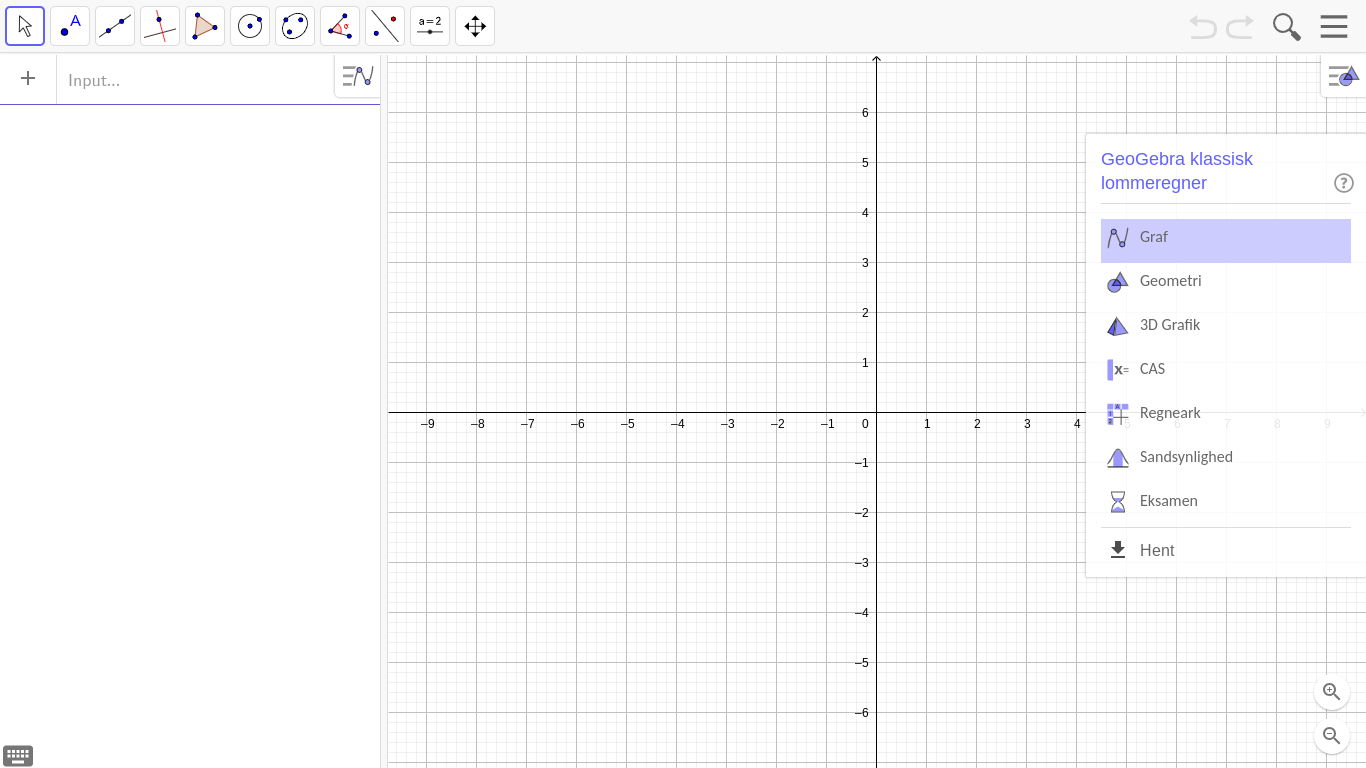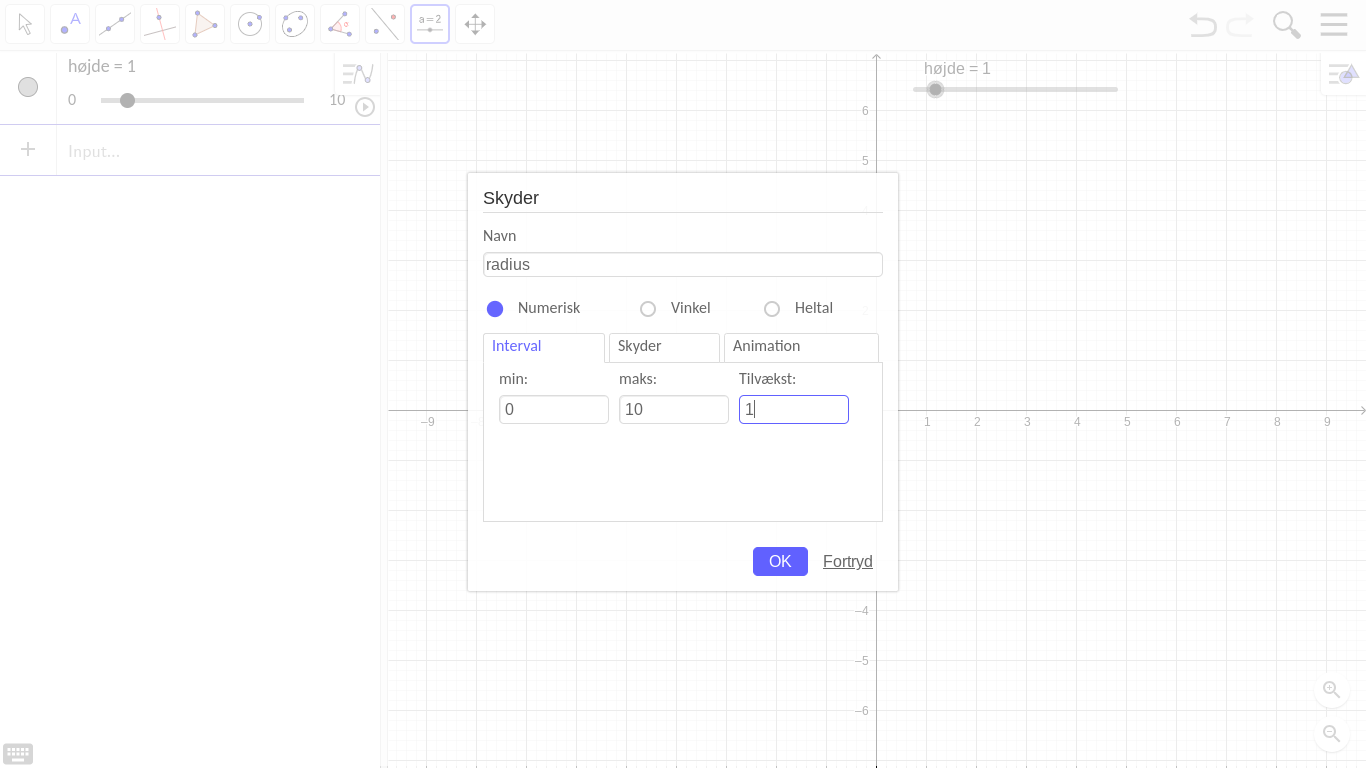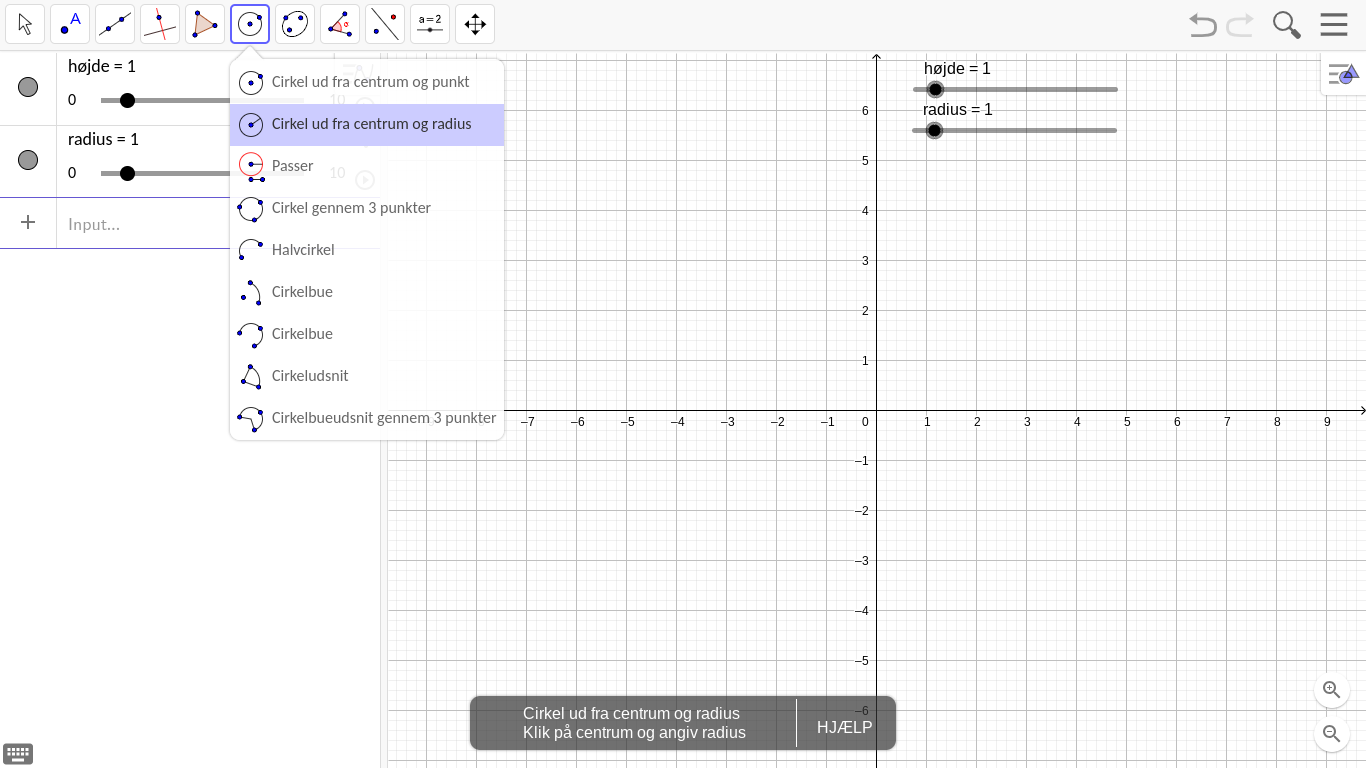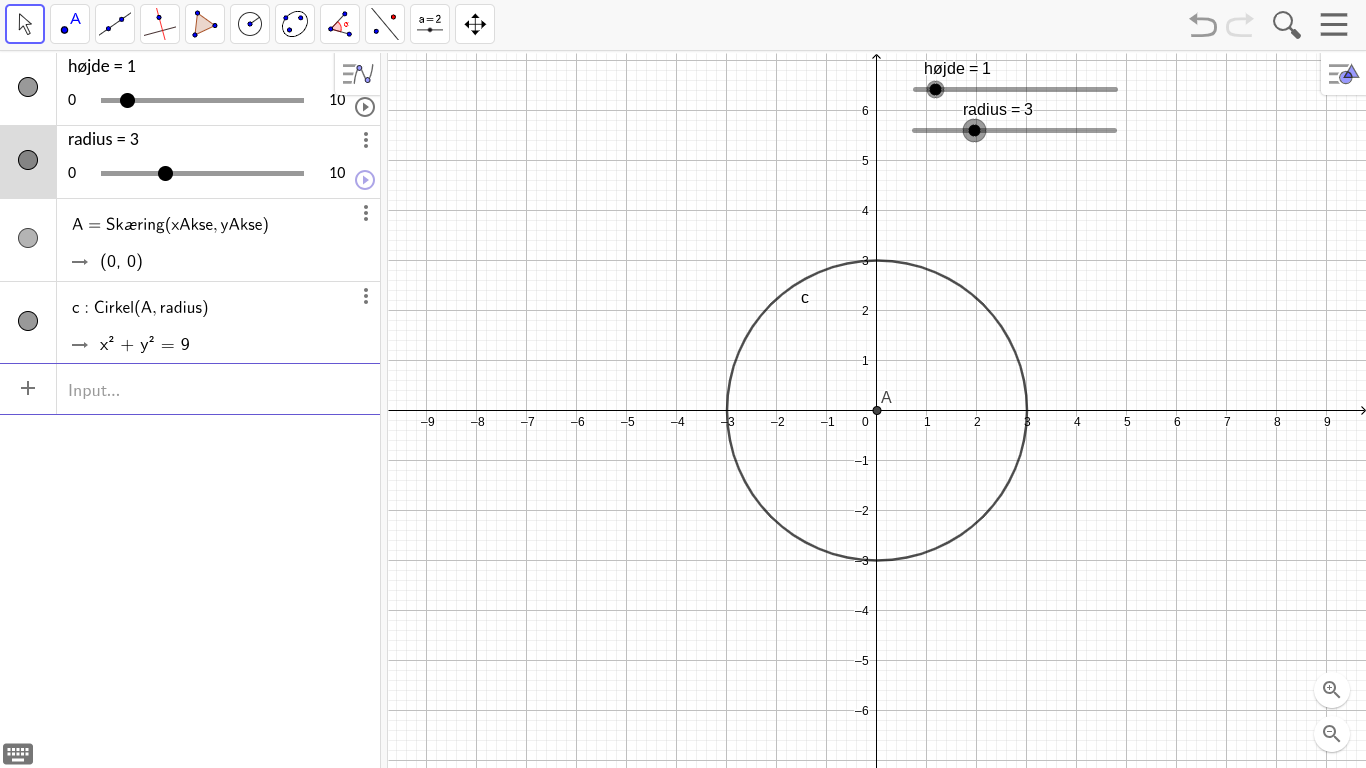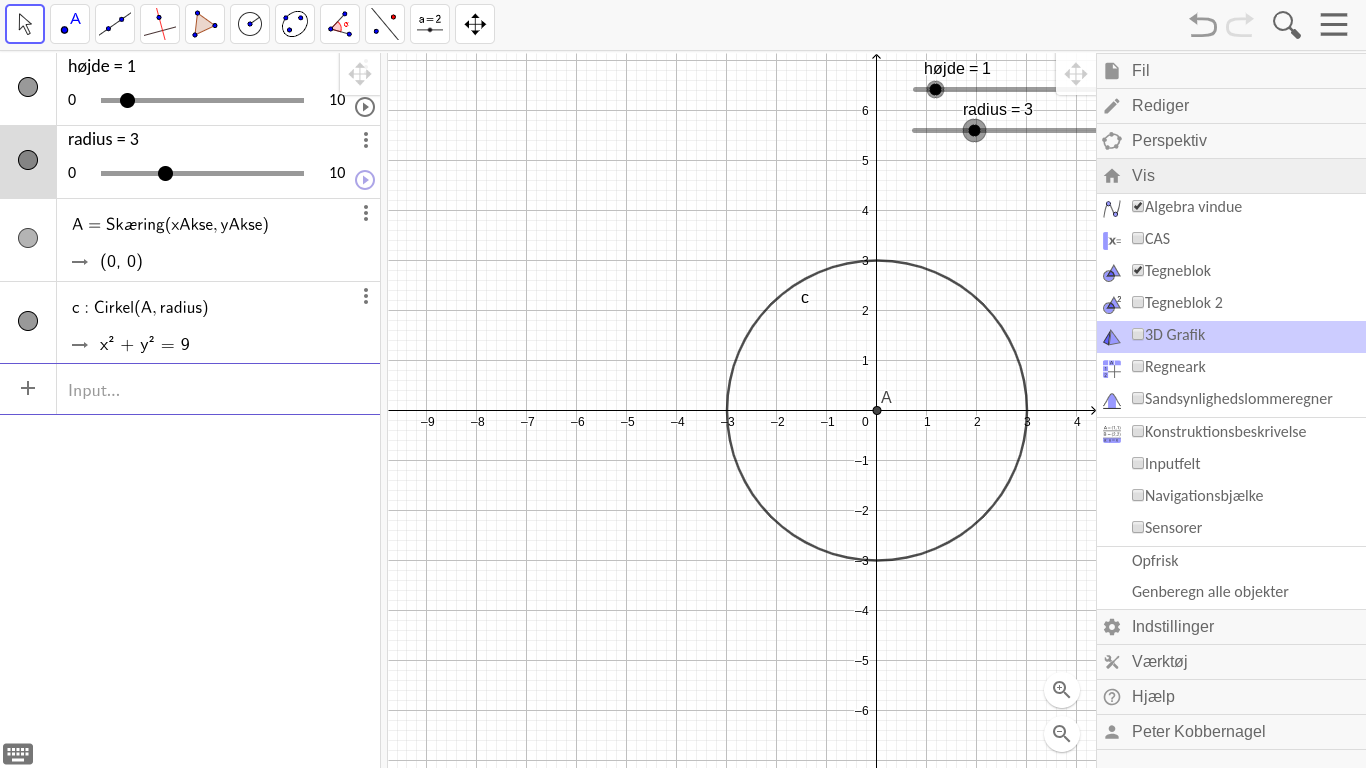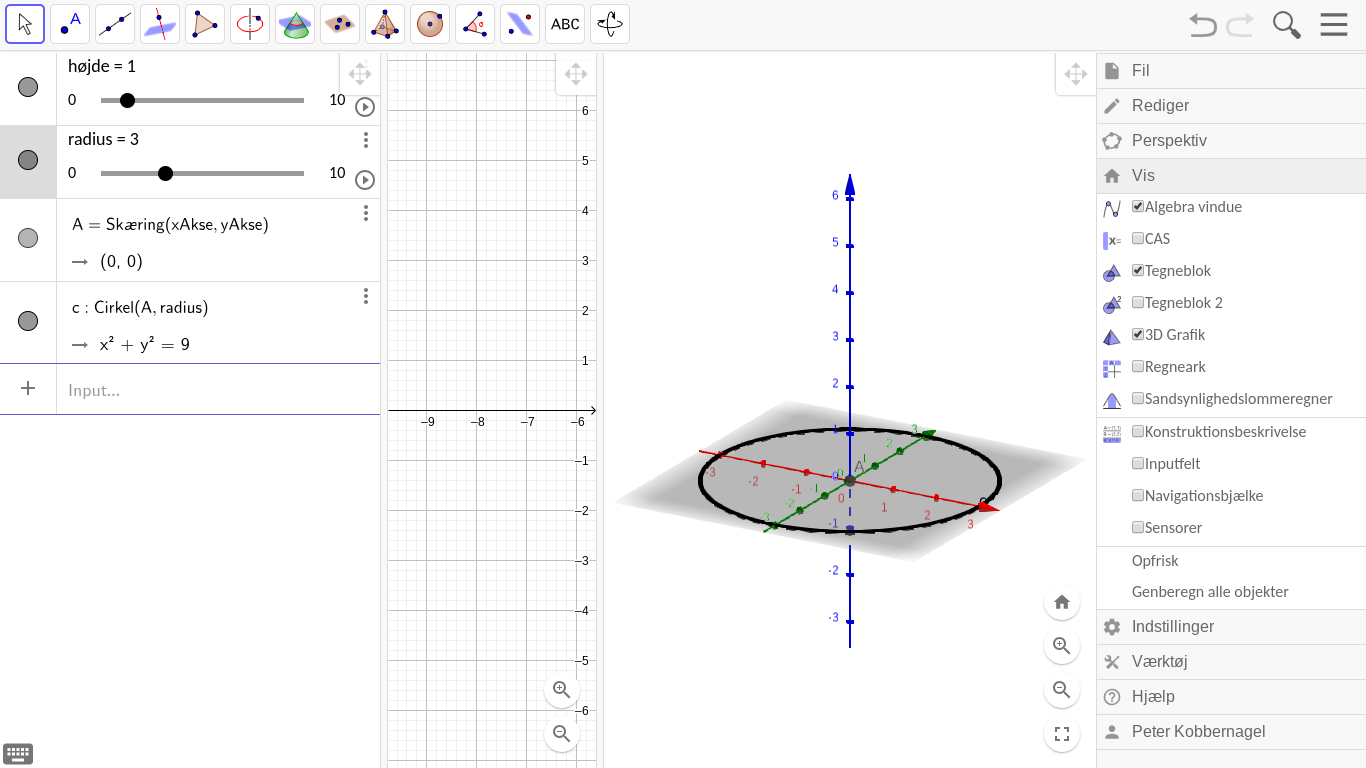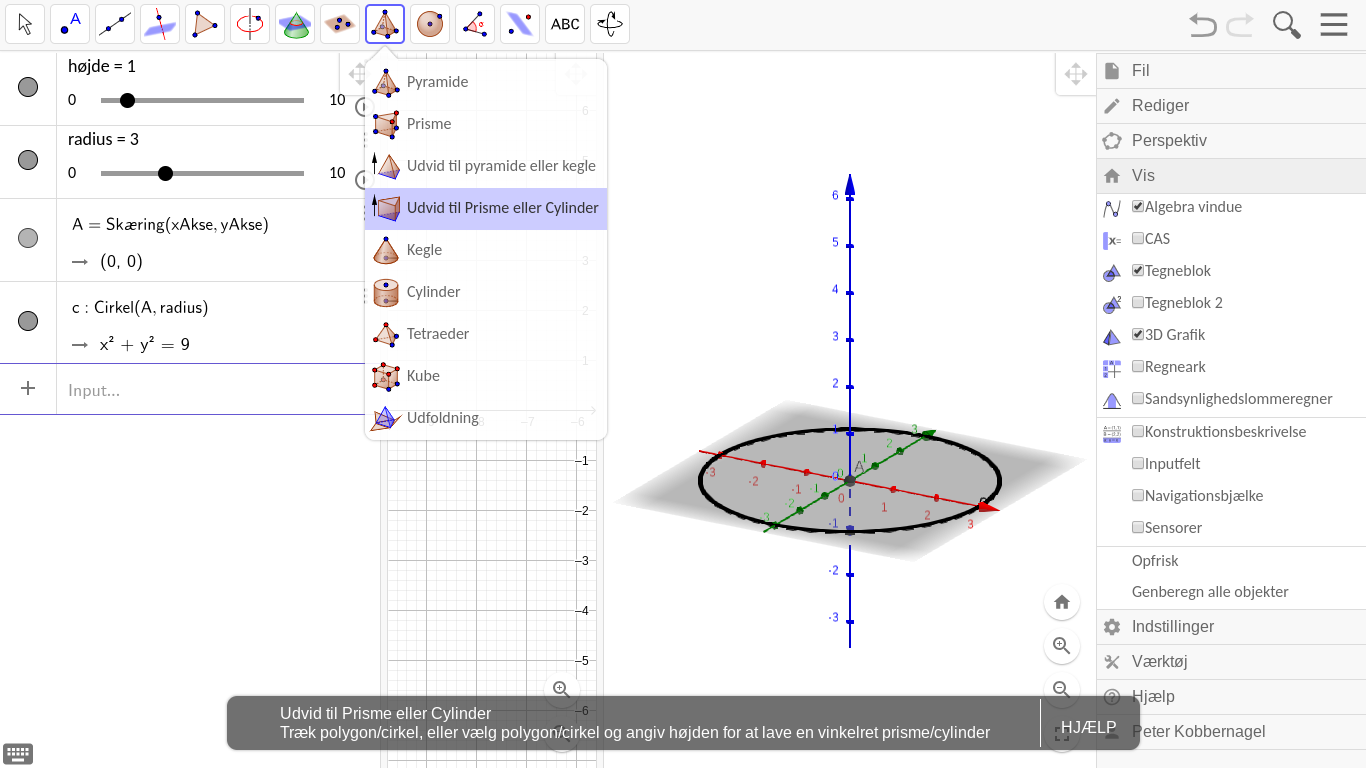I dette forløb lærer du at konstruere en cylinder i 3D i GeoGebra
Først skal du vælge v
hvilken type vindue du vil arbejde i, det er hensigtsmæssigt at du vælger “graf”, da vi bygger vores cylinder op om y-aksen i koordinatsystemet.
Det første du gør, er at lave to skydere, en så du kan ændrer cylinderens radius og en hvor du kan ændre cylinderens højde:
Den første skyder kalder du højde og sætter et ønsket interval, som du ønsker højden skal kunne justeres inde for, her sat til 0-10, med spring på 1.
Den næste skyder kalder du radius og indtaster et ønsket interval, her sat til det samme som højden:
Herunder ses de to skydere. Nu skal du lave cylinderens bund, du bruger værktøjet “cirkel ud fra centrum og radius”, du sætter centrum i koodinatsættet (0,0) og når den beder om en radius, skriver du ordet ‘radius’
Når du justerer på skyderen ‘radius’ vil du se at cirklens radius følger med.
Nu kan du lige nuppe en tår kaffe, inden du går videre.
Du skal nu åbne et nyt vindue, de tre streger i højre hjørne, åbner en menu, her vælger du ‘vis’ og klikker på ‘3D Grafik’
Det er næsten magi! Du vil nu se din cirkel i et nyt vindue og hvis du ser godt efter, kan du også se, at din værktøjsbjælke (øverst) ser anderledes ud! Dette er dine 3D-værktøjer.
Du skal finde frem til værktøjet ‘Udvid til Pyramide eller Cylinder’, klikke på den og herefter klikke på cirkelien i 3D-vinduet.
GeoGebra vil nu spørge dig om den ønskede højde, her skriver du højde, som du kaldte din skyder tidligere 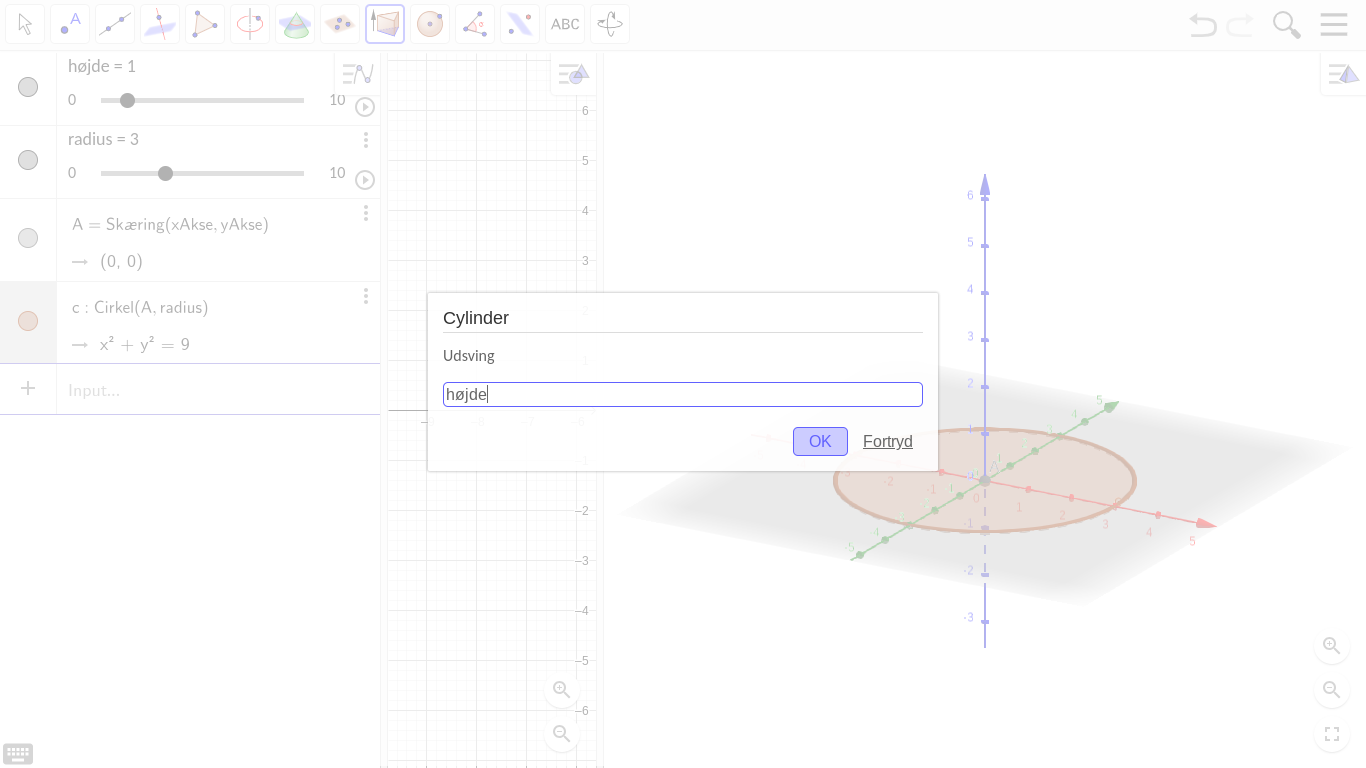
Du vil nu se, hvis du stadig er vågen, at når du skruer på din skyder, så følger cylinderens højde med.
Hvis du vil gøre det lidt brugbart til eksempelvis at finde rumfanget, så klik i dit 3D-vidue (så de rette værktøjer kommer frem) og lokaliser rumfangs-værktøjet, klik på det og derefter på din cylinder.
Ser dit resultat nogenlunde ud som ovenstående, så giv dig selv et klap på skulderen, du er dygtig.